これで、OnePlus10Proを手に入れました。まず最初に、それを設定する時が来ました。ここでは、新しいスマートフォンのセットアップについて段階的に説明します。 OnePlus 10 Proをセットアップする手順はたくさんありますが、それは非常に簡単です。約束します。
それで、これ以上面倒なことはせずに、 OnePlus 10Pro。
OnePlus10Proの設定方法
電話の電源を入れると、次のメッセージが表示されます。 「Hello!」という画面。言語を選択し、[開始]を選択します。
広告
次に、OnePlusの利用規約に同意するよう求められます。 「同意する」をタップするだけです。次に、もう一度[同意する]をタップします。
次に、OnePlus10Proをインターネットに接続する必要があります。まず、モバイルネットワークを設定する必要があります。SIMが内蔵されていないか、準備ができていない場合は、[スキップ]をタップします。
次に、WiFiネットワークを選択します。パスワードを入力してください。次に、[オフラインで設定]をタップします。
広告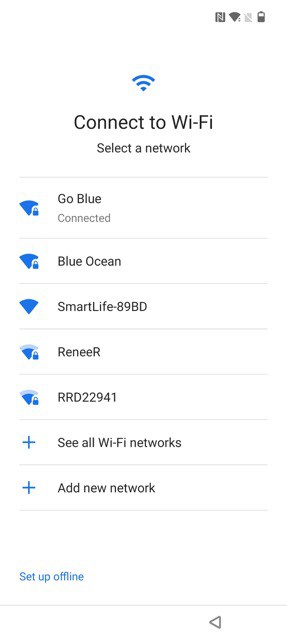
スマートフォンを購入する時期によっては、スマートフォンがアップデートをチェックするようになりました。アップデートがいくつかある場合があります。利用可能です。
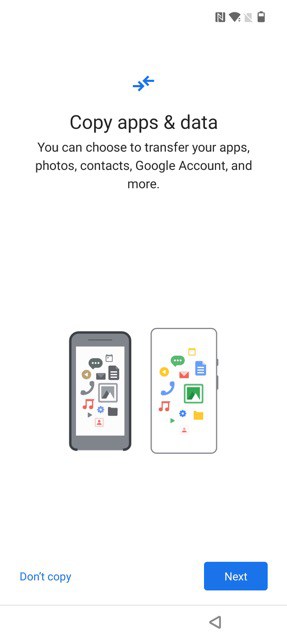 広告
広告
アプリとデータをコピーするかどうかを尋ねられます。復元する場合は[次へ]をタップしますeを実行するか、コピーしない場合は[コピーしない]をタップします。
スマートフォンを復元するかどうかを決定すると、Googleサービスページに移動します。これにより、Googleが携帯電話で行うすべてのことがわかります。次に、[同意する]をタップします。
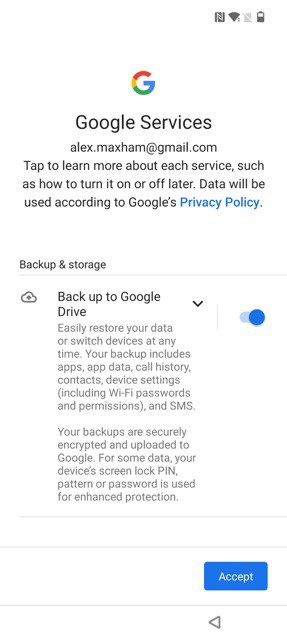 広告
広告
次はGoogleアシスタントです。常時リスニングをオンにする場合は、「同意する」をタップします。それ以外の場合は、[スキップ]をタップします。
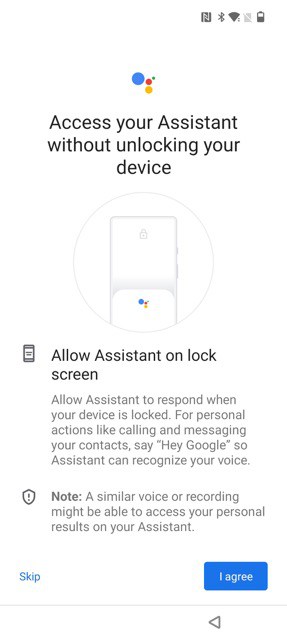
次に、デバイスのロックを解除せずにアシスタントにアクセスするかどうかを尋ねられます。 [同意する]をタップします。
広告
この画面で、他のメールアカウントを設定するか、追加のアプリを確認するかを尋ねられます。[いいえ]をクリックしてください。
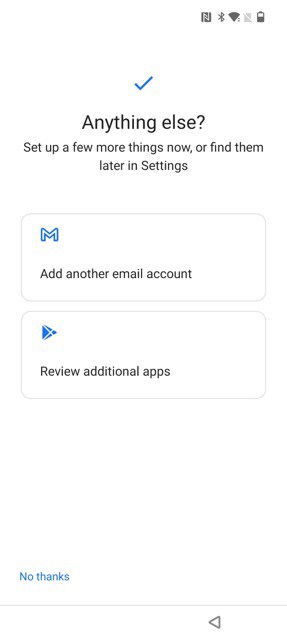
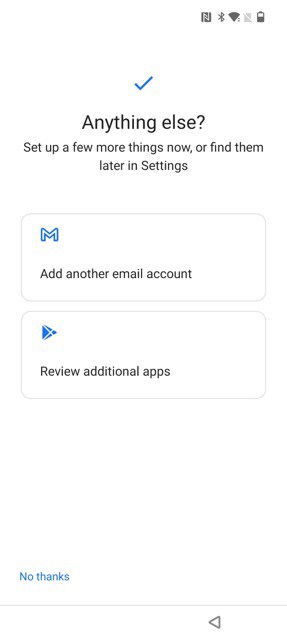
これで、セットアップのOnePlus部分に入ります。ここでは、Co-CreatonLabsについて質問します。これには、OnePlusがその電話用に作成したいくつかの異なる機能が含まれています。 [同意する]をタップして続行します。
広告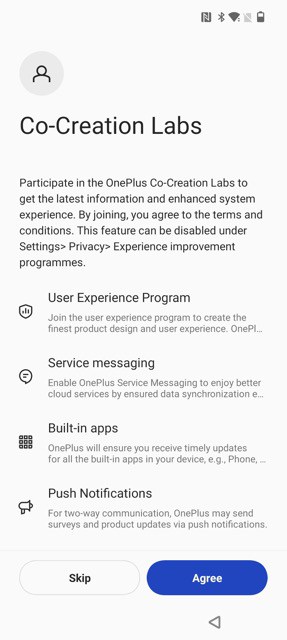
これで、RedCableClubに参加できます。これは無料のOnePlusメンバーシップクラブです。
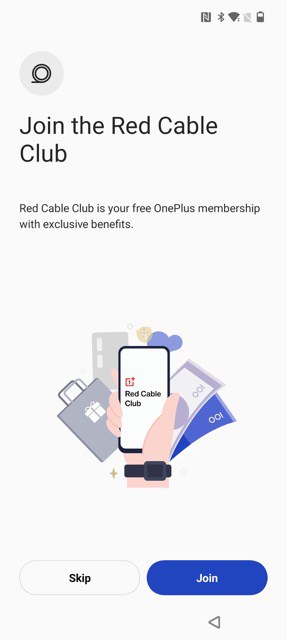 広告
広告
次に、ロック解除モードに移行します。使用する認証を選択します。顔認証または指紋認証を選択する場合は、その前にPINまたはパスワードを作成する必要があります。
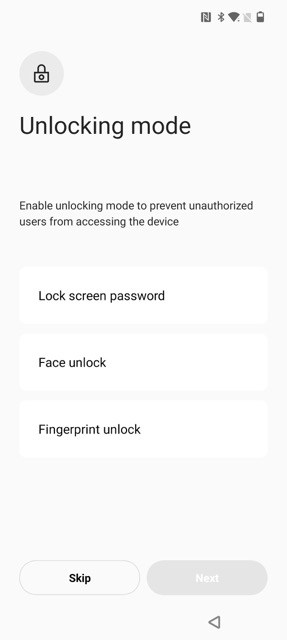
これで、指紋または顔認証を設定します。ここでは、指紋のロックを解除しました。非常に簡単です。スキャナーに指を数回押すだけで、スキャナーが認識します。
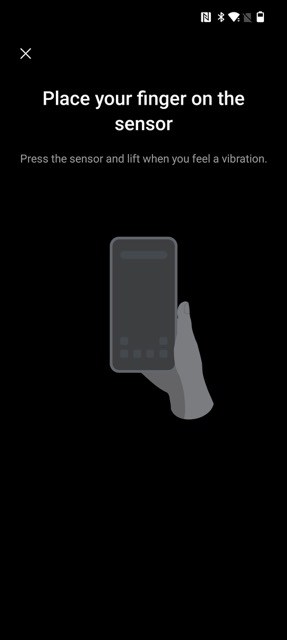
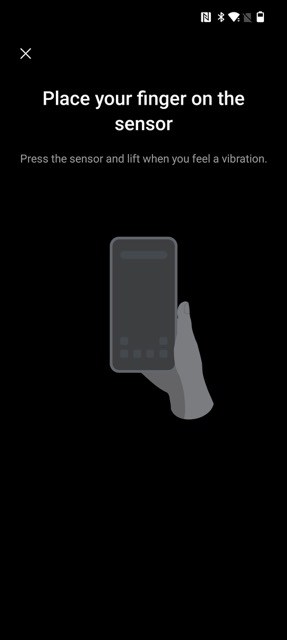
この最終段階では、外観を処理しますお使いの携帯電話の。フォントと表示サイズから開始します。
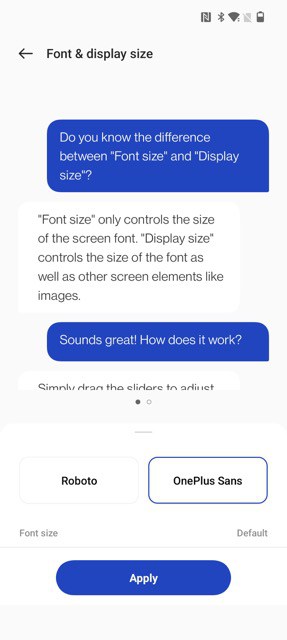
次に、ナビゲーションスタイルを選択します。デフォルトではジェスチャーになります。ただし、ボタンは引き続き使用できます。
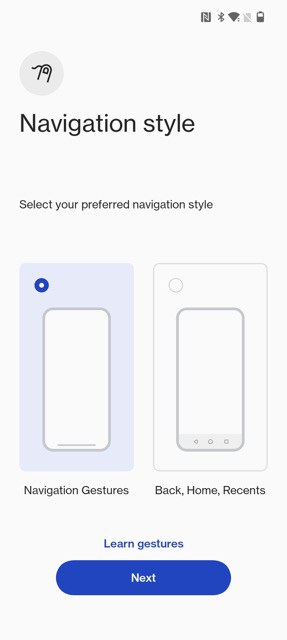
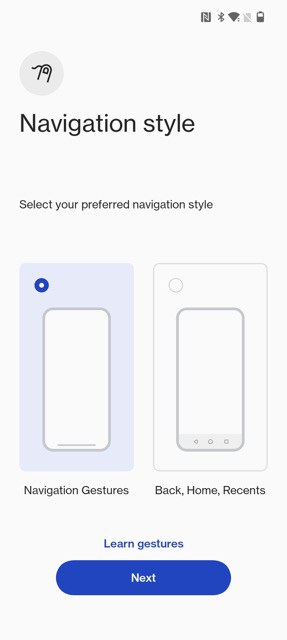
これで終わりです。 OnePlus 10 Proスマートフォンはすべてセットアップされ、使用する準備ができています。
